Naviga in GoDaddy Studio
Passaggio 1 di Comprendere GoDaddy Studio e creare una serie di progetti
GoDaddy Studio è disponibile sul web e come app su iOS e Android. Scopri cosa può fare e scopri come orientarti.
Quando accedi per la prima volta all'app GoDaddy Studio, vedrai il menu di navigazione nella parte inferiore dello schermo. Tocca ciascuna voce di menu per utilizzare la funzione.
- Home - Tocca questo per andare alla schermata iniziale, dove puoi:
- Visualizza
 Impostazioni & Preferenze nell'angolo in alto a sinistra
Impostazioni & Preferenze nell'angolo in alto a sinistra - Cerca modelli, immagini o caratteri nella parte superiore dello schermo (cerca per tema, descrizione o tipo, ad esempio "bellezza", "San Valentino", "elegante" o "storia di Instagram)
- Inizia dalle basi (crea un post, un video o un logo sui social media, oppure acquista un dominio)
- Prova alcune delle funzioni usate di frequente da GoDaddy Studio
- Scegli un modello per il tuo progetto
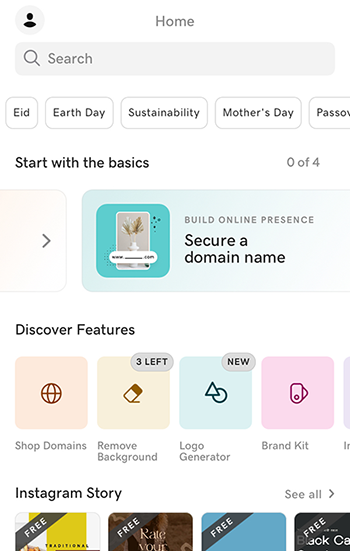
- Visualizza
- Progetti - Qui è dove vengono salvati i tuoi progetti. Sono disponibili su iOS, Android e dispositivi web, il che significa che puoi accedere, modificare, salvare ed esportare progetti su telefoni, tablet e computer desktop. Puoi anche salvarli in una cartella creata da te o su iCloud.
 Nuovo progetto : crea un nuovo progetto da zero, iniziando con uno sfondo e un layout personalizzati, oppure crea un video istantaneo, usando l'intelligenza artificiale per trasformare le tue clip e le tue foto in un video accattivante.
Nuovo progetto : crea un nuovo progetto da zero, iniziando con uno sfondo e un layout personalizzati, oppure crea un video istantaneo, usando l'intelligenza artificiale per trasformare le tue clip e le tue foto in un video accattivante.- Link nella biografia - Crea una singola pagina web che mostra un riepilogo su di te e collega a tutti i tuoi contenuti, sia sui social media che sui siti web.
- Domini - Acquista un dominio GoDaddy direttamente nell'app GoDaddy Studio.
Quando accedi per la prima volta all'app GoDaddy Studio, vedrai il menu di navigazione nella parte inferiore dello schermo. Tocca ciascuna voce di menu per utilizzare la funzione.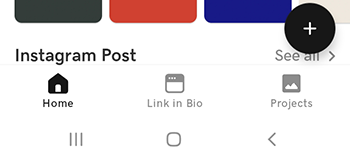
- Home - Tocca questo per andare alla schermata iniziale, dove puoi:
- Visualizza
 Impostazioni nell'angolo in alto a destra
Impostazioni nell'angolo in alto a destra - Accedi al file
 Centro assistenza GoDaddy Studio per trovare articoli e video che ti aiutano a ottenere il massimo dal tuo prodotto
Centro assistenza GoDaddy Studio per trovare articoli e video che ti aiutano a ottenere il massimo dal tuo prodotto - Cerca modelli, immagini o caratteri nella parte superiore dello schermo (cerca per tema, descrizione o tipo, ad esempio "bellezza", "San Valentino", "elegante" o "storia di Instagram)
- Prova alcune delle funzioni usate di frequente da GoDaddy Studio
- Scegli un modello per il tuo progetto
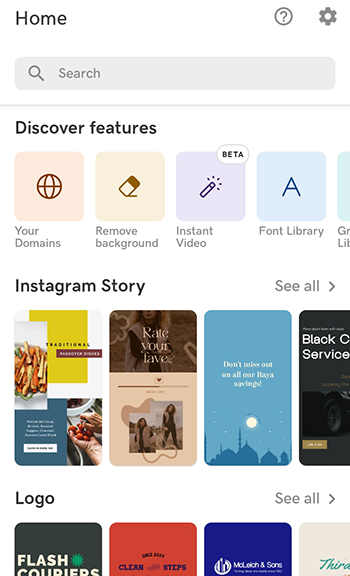
- Visualizza
- Link nella biografia - Crea una singola pagina web che mostra un riepilogo su di te e collega a tutti i tuoi contenuti, sia sui social media che sui siti web.
- Progetti - Qui è dove vengono salvati i tuoi progetti. Sono disponibili su iOS, Android e dispositivi web, il che significa che puoi accedere, modificare, salvare ed esportare progetti su telefoni, tablet e computer desktop.
 Nuovo progetto - Crea un nuovo progetto da zero, iniziando con uno sfondo e un layout personalizzati, oppure crea un video istantaneo, usando l'IA per trasformare le tue clip e le tue foto in un video accattivante.
Nuovo progetto - Crea un nuovo progetto da zero, iniziando con uno sfondo e un layout personalizzati, oppure crea un video istantaneo, usando l'IA per trasformare le tue clip e le tue foto in un video accattivante.
La pagina di destinazione web offre diversi modi per navigare in GoDaddy Studio. Puoi iniziare un nuovo progetto da zero, visualizzare e modificare i tuoi progetti esistenti, provare una delle nostre funzioni popolari come la configurazione del tuo kit per il marchio o la creazione di un logo o iniziare con un modello. In fondo alla pagina, puoi iniziare con una dimensione preimpostata come un post di Facebook o Instagram.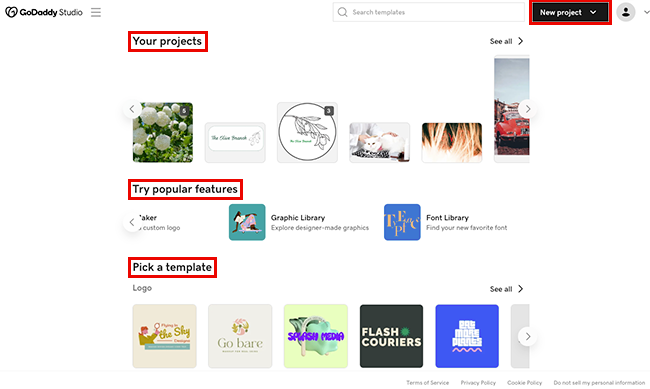
- Nuovo progetto : seleziona questa opzione nell'angolo in alto a destra per creare un nuovo progetto da zero. Decidi se iniziare con uno sfondo trasparente o colorato, un video o un'immagine e poi aggiungere altri elementi nella tela di editing.
- I tuoi progetti - Situato nella parte superiore della pagina, è qui che vengono salvati i tuoi progetti. Sono disponibili su iOS, Android e dispositivi web, il che significa che puoi accedere, modificare, salvare ed esportare progetti su telefoni, tablet e computer desktop. Selezionane uno per modificarlo.
- Prova le funzionalità più diffuse : utilizza una delle funzionalità utilizzate di frequente da GoDaddy Studio, inclusa la configurazione del kit del marchio da utilizzare nei tuoi progetti GoDaddy Studio, la rimozione dello sfondo da un'immagine, la progettazione di un logo e la scelta di un elemento grafico o di un carattere dalle librerie.
- Scegli un modello - Inizia rapidamente con uno delle nostre migliaia di modelli dall'aspetto professionale e personalizzalo in modo che sia unicamente tuo. Puoi anche cercare i modelli per tema, nome, stile o tipo. La casella di ricerca si trova nella parte superiore della pagina.
- Inizia da una dimensione preimpostata - Se stai progettando per una piattaforma specifica o desideri che il tuo progetto abbia una dimensione specifica, seleziona un modello appropriato e quindi aggiungi gli elementi di progettazione.